- Εάν θέλετε να επιταχύνετε τον υπολογιστή σας, ακολουθεί μια λίστα με ορισμένες διαδικασίες των Windows 10 που δεν χρειάζεστε.
- Η προσαρμογή των ρυθμίσεων ισχύος θα κάνει τον υπολογιστή σας να αξιοποιήσει πλήρως την ισχύ της CPU σας.
- Οι Συμβουλές και κόλπα των Windows χρησιμοποιούν περιττούς πόρους, οπότε βεβαιωθείτε ότι το απενεργοποιήσετε.
- Η μείωση των εφαρμογών εκκίνησης, η αφαίρεση bloatware και η εκκαθάριση δίσκου θα επιταχύνει επίσης τον υπολογιστή σας.
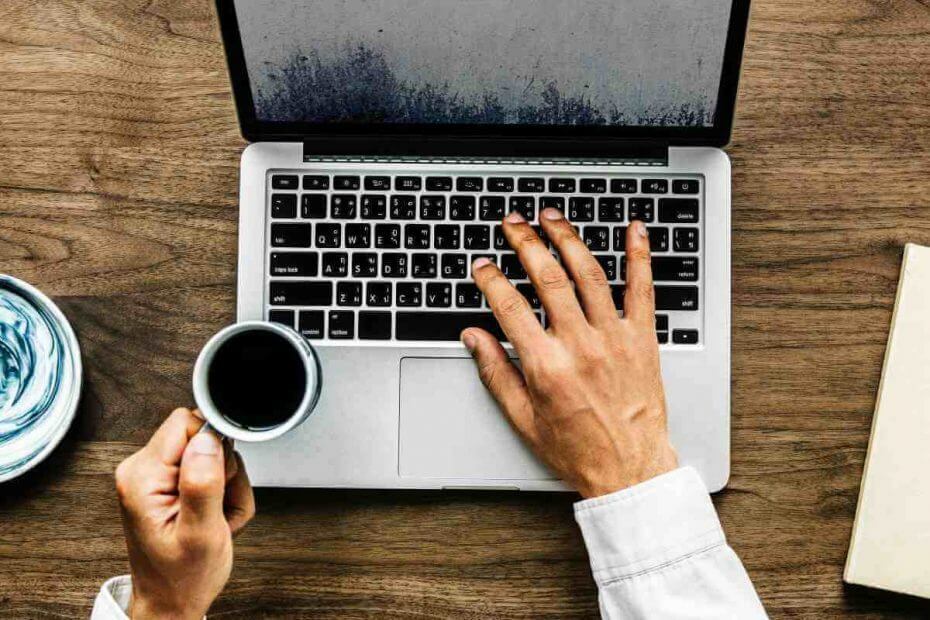
Αυτό το λογισμικό θα επιδιορθώσει κοινά σφάλματα υπολογιστή, θα σας προστατεύσει από την απώλεια αρχείων, κακόβουλο λογισμικό, αστοχία υλικού και θα βελτιστοποιήσετε τον υπολογιστή σας για μέγιστη απόδοση. Διορθώστε τα προβλήματα του υπολογιστή και αφαιρέστε τους ιούς τώρα σε 3 εύκολα βήματα:
- Κατεβάστε το εργαλείο επισκευής Restoro PC που συνοδεύεται από κατοχυρωμένες τεχνολογίες (διαθέσιμο δίπλωμα ευρεσιτεχνίας εδώ).
- Κάντε κλικ Εναρξη σάρωσης για να βρείτε ζητήματα των Windows που θα μπορούσαν να προκαλέσουν προβλήματα στον υπολογιστή.
- Κάντε κλικ Φτιάξ'τα όλα για να διορθώσετε ζητήματα που επηρεάζουν την ασφάλεια και την απόδοση του υπολογιστή σας
- Το Restoro κατεβάστηκε από 0 αναγνώστες αυτόν τον μήνα.
Η διατήρηση του υπολογιστή σας Windows 10 γρήγορα δεν είναι εύκολη, αλλά υπάρχουν κάποιες διαδικασίες των Windows 10 που δεν χρειάζεται να χρησιμοποιήσετε, επειδή δίνουν επιπλέον πίεση στην απόδοσή σας.
Σε αυτό το άρθρο, θα σας δείξουμε πώς να κάνετε τα Windows 10 πιο γρήγορα, απενεργοποιώντας ορισμένες λειτουργίες.
Πώς να επιταχύνετε τα Windows 10;
- Προσαρμόστε τις ρυθμίσεις ισχύος
- Απενεργοποιήστε τις συμβουλές και τα κόλπα των Windows
- Απεγκαταστήστε το bloatware
- Μειώστε τον αριθμό των εφαρμογών εκκίνησης
- Εκτελέστε εκκαθάριση δίσκου στα Windows 10
1. Προσαρμόστε τις ρυθμίσεις ισχύος
Ορισμένοι χρήστες ορίζουν τις ρυθμίσεις ισχύος του συστήματός τους σε λειτουργία εξοικονόμησης ενέργειας για να εξοικονομήσουν μπαταρία. Ωστόσο, αυτή η δυνατότητα μπορεί επίσης να επιβραδύνει τον υπολογιστή σας. Για να κάνετε τα Windows 10 πιο γρήγορα, συνιστάται να τα χρησιμοποιήσετε Υψηλή απόδοση ή Ισορροπημένη σχέδιο ισχύος.
- Κάνε κλικ στο Πίνακας Ελέγχου.
- Επιλέγω Υλικό και Ήχος.
- Κάντε κλικ στο Επιλογές ενέργειας.

- Επιλέγω Ισορροπημένη ή Υψηλή απόδοση.
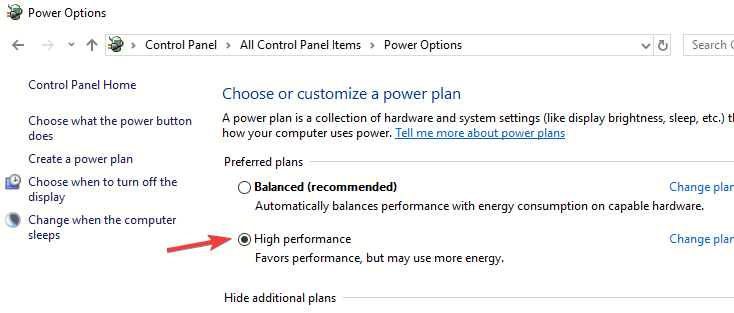
Η χρήση υψηλής απόδοσης σημαίνει μεγαλύτερη κατανάλωση ενέργειας. Ωστόσο, το ισορροπημένο σχέδιο συμβάλλει στην εξισορρόπηση της απόδοσης και της κατανάλωσης ενέργειας.
2. Απενεργοποιήστε τις συμβουλές και τα κόλπα των Windows
Οι συμβουλές και τα κόλπα των Windows 10 είναι μια άλλη από τις διαδικασίες των Windows 10 που δεν χρειάζεστε. Αυτή η λειτουργία παρέχει χρήσιμες συμβουλές για τους νεοεισερχόμενους, αλλά εάν είστε έμπειρος χρήστης των Windows 10, μπορείτε να τον απενεργοποιήσετε. Αυτή η δυνατότητα είναι γνωστή για ορισμένα προβλήματα απόδοσης, αλλά μπορείτε να την απενεργοποιήσετε ακολουθώντας τα παρακάτω βήματα:
Για να σταματήσετε τις συμβουλές και τα κόλπα των Windows 10 κάντε τα εξής:
- Ανοιξε Αρχικο ΜΕΝΟΥ και κάντε κλικ στο Ρυθμίσεις.
- Παω σε Σύστημα > Ειδοποίηση και ενέργειες.
- Καθιστώ ανίκανο Λάβετε συμβουλές, κόλπα και προτάσεις καθώς χρησιμοποιείτε τα Windows.
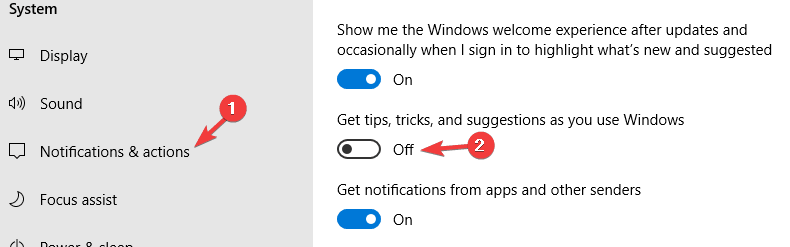
3. Απεγκαταστήστε το bloatware
Το Bloatware ή το crap-ware μπορεί να αποτελεί μερικές από τις διαδικασίες των Windows 10 που δεν χρειάζεστε. Για να κάνετε τα Windows 10 πιο γρήγορα, θα έκανε πολύ καλό να απεγκαταστήσετε τέτοια προγράμματα.
Για να απεγκαταστήσετε τέτοια ανεπιθύμητα προγράμματα απλά:
- Κάντε κλικ Πίνακας Ελέγχου > Προγράμματα και δυνατότητες.

- Επιλέξτε όλες τις εφαρμογές που σκοπεύετε να απεγκαταστήσετε και ακολουθήστε τη διαδικασία.
Αν και αυτή η μέθοδος είναι η πιο απλή, μπορεί να μην αφαιρέσει εντελώς το bloatware. Μερικές φορές το bloatware μπορεί να αφήσει αρχεία και καταχωρήσεις μητρώου ακόμα κι αν το καταργήσετε.
Για να βεβαιωθείτε ότι το bloatware έχει απομακρυνθεί εντελώς από τον υπολογιστή σας, σας συνιστούμε να χρησιμοποιήσετε λογισμικό απεγκατάστασης όπως Κατάργηση εγκατάστασης IOBit. Χρησιμοποιώντας αυτό το εργαλείο, θα αφαιρέσετε εντελώς οποιοδήποτε bloatware ή ανεπιθύμητη εφαρμογή από τον υπολογιστή σας.
⇒Αποκτήστε το IObit Uninstaller PRO
4. Μειώστε τον αριθμό των εφαρμογών εκκίνησης
Η ουσία της εφαρμογής εκκίνησης είναι να έχετε έτοιμες τις αγαπημένες σας εφαρμογές μόλις ξεκινήσει ο υπολογιστής σας. Ωστόσο, με την πάροδο του χρόνου μερικές από αυτές τις εφαρμογές σπάνια χρησιμοποιούνται ή όχι τόσο συχνά. Ωστόσο, η παρουσία τους στην εκκίνηση των Windows 10 γίνεται μόνο μέρος του προβλήματος μειώνοντας την απόδοσή σας.
Ένα από τα αρνητικά αποτελέσματα πάρα πολλών εφαρμογών εκκίνησης είναι η χαμηλότερη ταχύτητα συστήματος. Για να επιλύσετε αυτό το ζήτημα κάντε τα εξής:
- Τύπος Ctrl + Shift + Esc για να ανοίξω Διαχειριστής εργασιών.
- Μεταβείτε στο Ξεκίνα αυτί.
- Κάντε κλικ στην εφαρμογή εκκίνησης που θέλετε να απενεργοποιήσετε.
- Μεταβείτε στην κάτω δεξιά γωνία για να κάνετε κλικ στο Καθιστώ ανίκανο κουμπί.
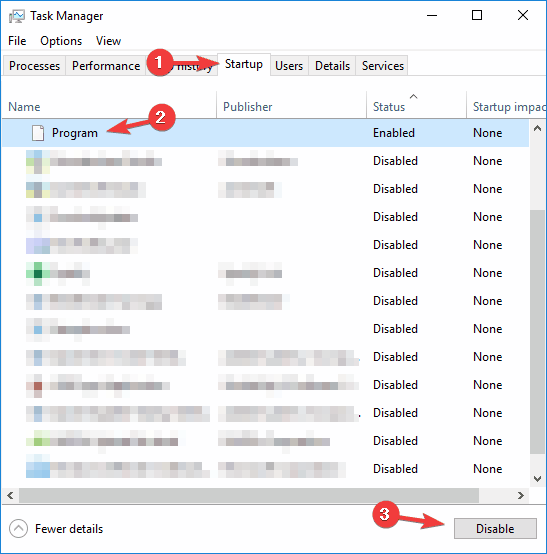
- Επαναλάβετε αυτά τα βήματα για όλες τις διαδικασίες των Windows 10 που δεν χρειάζεστε.
5. Εκτελέστε εκκαθάριση δίσκου στα Windows 10
Υπάρχουν πολλά ανεπιθύμητα ή προσωρινά αρχεία που κρύβονται κάπου στο σύστημά σας. ΕΚΚΑΘΑΡΙΣΗ δισκου είναι ένας από τους καλύτερους τρόπους για να διατηρήσετε τα Windows 10 σε υψηλή απόδοση. Βοηθά επίσης στην εκκαθάριση προσωρινών και ανεπιθύμητων αρχείων και στη συνέχεια συνιστάται για διαγραφή.
Για να χρησιμοποιήσετε την Εκκαθάριση Δίσκου και να αφαιρέσετε ανεπιθύμητα αρχεία, κάντε τα εξής:
- Στον τύπο περιοχής αναζήτησης ΕΚΚΑΘΑΡΙΣΗ δισκου και επιλέξτε ΕΚΚΑΘΑΡΙΣΗ δισκου από τη λίστα αποτελεσμάτων.
- Επιλέξτε τα αρχεία που θέλετε να καταργήσετε.
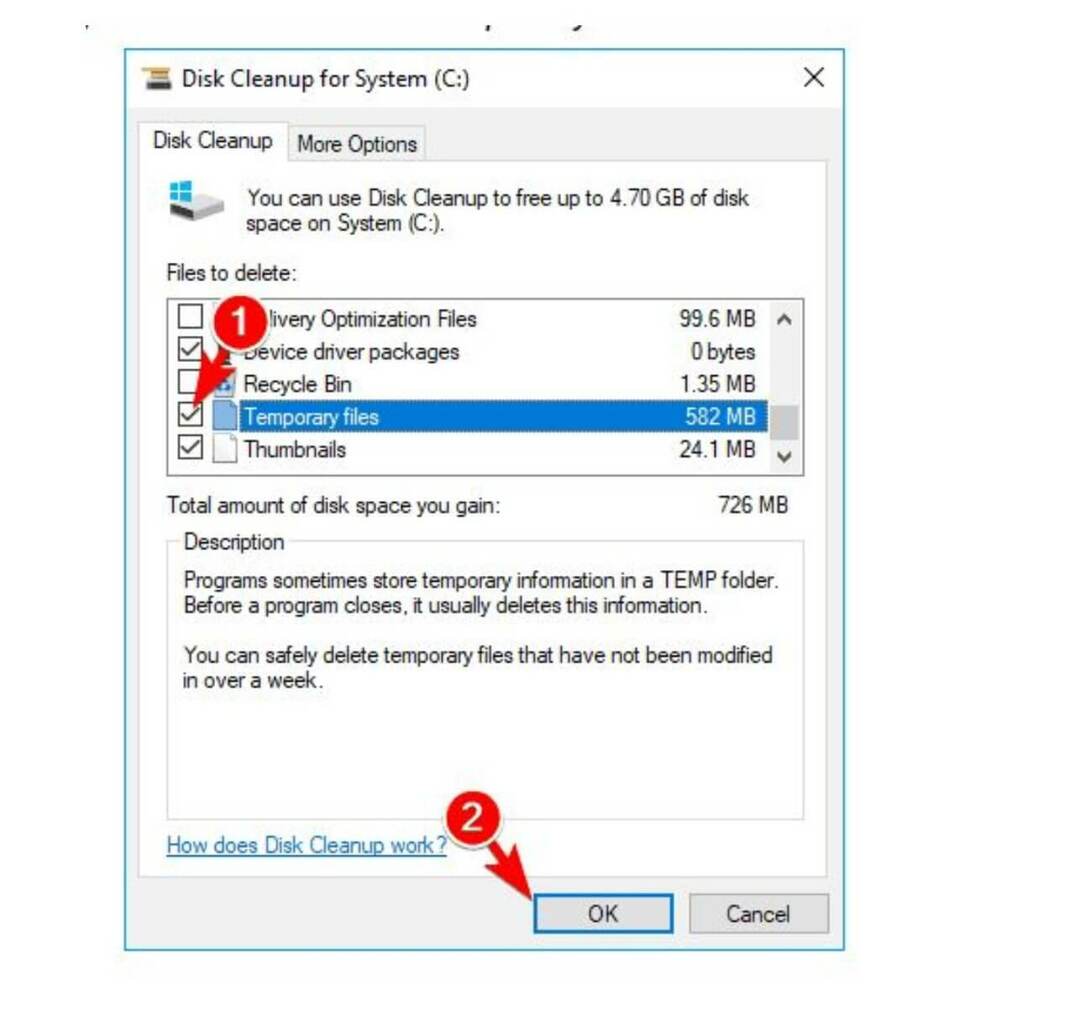
- Αυτή η ενέργεια θα βοηθήσει στην εξάλειψη όλων των προσωρινών αρχείων και άλλων.
Ορίστε, αυτές είναι μερικές γενικές συμβουλές που μπορούν να σας βοηθήσουν να κάνετε τα Windows 10 πιο γρήγορα. Φροντίστε να ακολουθήσετε όλα μας τα βήματα για να βελτιώσετε την απόδοσή σας και να απενεργοποιήσετε τις διαδικασίες των Windows 10 που δεν χρειάζεστε.
ΔΙΑΒΑΣΤΕ ΕΠΙΣΗΣ:
- Πώς να διαγράψετε προσωρινά αρχεία χρησιμοποιώντας την Εκκαθάριση Δίσκου στα Windows 10, 8, 7
- Πώς να αφαιρέσετε το bloatware από τα Windows 10 για πάντα
- Τα Windows 10 απεγκαθιστούν προβληματικές ενημερώσεις για την αποφυγή αποτυχιών εκκίνησης
 Εξακολουθείτε να αντιμετωπίζετε προβλήματα;Διορθώστε τα με αυτό το εργαλείο:
Εξακολουθείτε να αντιμετωπίζετε προβλήματα;Διορθώστε τα με αυτό το εργαλείο:
- Κάντε λήψη αυτού του εργαλείου επισκευής υπολογιστή βαθμολογήθηκε Μεγάλη στο TrustPilot.com (η λήψη ξεκινά από αυτήν τη σελίδα).
- Κάντε κλικ Εναρξη σάρωσης για να βρείτε ζητήματα των Windows που θα μπορούσαν να προκαλέσουν προβλήματα στον υπολογιστή.
- Κάντε κλικ Φτιάξ'τα όλα για την επίλυση προβλημάτων με τις κατοχυρωμένες τεχνολογίες (Αποκλειστική έκπτωση για τους αναγνώστες μας).
Το Restoro κατεβάστηκε από 0 αναγνώστες αυτόν τον μήνα.
![Πώς να δημιουργήσετε προσαρμοσμένες αναλύσεις στα Windows 10 [EXPERT GUIDE]](/f/4964fc5a3b5dd19e0656ffaee087a284.jpg?width=300&height=460)

![4 καλύτεροι τρόποι βελτίωσης της ποιότητας ήχου MP3 [Windows 10]](/f/ed9e823072886a1c0f4d6541572e761b.jpg?width=300&height=460)